2010/05/09 (Sun) 23:37
前のうさミクのメイキング作ってみました。
後半のあたり、だいぶ疲労していて文が投げやりですが、
私の塗り方を割と丁寧に解説できたので、興味がある方はどうぞ。
画像が64枚もあります。重いです。
後半のあたり、だいぶ疲労していて文が投げやりですが、
私の塗り方を割と丁寧に解説できたので、興味がある方はどうぞ。
画像が64枚もあります。重いです。
【1.下書きをスキャン】
下書きは下書き!
別に汚かろうとゴミが多かろうと何でもokです。
綺麗に撮られるなら写真でも可。

こんな感じでシワシワでも。
傾いていると修正するのがめんどくさいのでまっすぐにできればいいと思います。
とりあえず、サイズが大きすぎると作業するときに重いので、適切なサイズに縮小します。
この時点ではあまり小さくしすぎない方がいいです。
私は最後に縮小とかあんまりしませんが、タテヨコ1000pxはくらいは残しておきます。
【2.線画】

こんなペンで描いています。
実はどこかのメイキングで拾ってきたやつですが、ペンツールをちょっといじくったやつ。
鉛筆ツールとか筆ツールとかでやることもあるので、別になんでもいいと思ってます。
今回はサイズは2pxと1pxで描きました。
太さは太すぎなければあとはフィーリングですね。
基本的に私はペンサイズを変えるというよりは下書きを拡大・縮小してしまいますが;
パーツごとにレイヤーを分けて描きます。
色は後で変えられる(というか変える)ので何でも大丈夫ですが、レイヤーの違いがわかりやすい方がいろいろと楽です。
色塗りのときは同じパーツでも数レイヤーに分けたりしますが、線画は髪1枚、肌1枚とかで大丈夫です。
とりあえずガンガンはみ出して描きます。
その方が足りなくてつけたしたりしなくていいので。
レイヤーの順番もこの時点では気にしません。
後々少し変えますが。
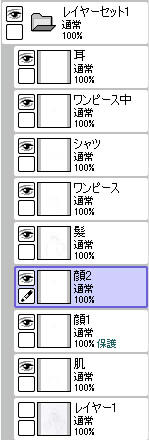
今回はこんな感じに分けました。
顔は眉毛、口、頬、目玉、目玉以外の目の周りで半分ずつ分けました。
鼻は肌レイヤーで描いてます。
色塗りのときもそうですが、複数パーツ掛け持ちできそうなところは1レイヤーでいくつかやっちゃって大丈夫です。
ただ、どこのレイヤーだかわからなくなると面倒なので、レイヤー名に書いておきましょう。

ここまででこんな感じ。
ガンガンはみ出して描いたので、色々なところが別のパーツのところにはみ出しています。
なので、このはみ出しを丁寧に消していきます。
なるべく重なって変な色にならないように。
少しくらいはすき間とか空いてしまっても構わないので、とりあず綺麗に見えるように。

消しました。
後でも少しいじりますが、とりあえずは線画はここまで。
間違えて描いてしまったところなどは、結構塗りの時に見つけて消せるので、今は割と適当な仕事でも大丈夫です。
ただ、線画が気に入らないときは何度でも描き直した方がいいです。
塗りを始めてしまうと、戻るのが大変になるので、ここで気に入らないところは直しましょう。
【3.下塗り】
基本的に絵の中で一番下(向こうがわ)のパーツから重ねていきます。
まずはその色をべちゃべちゃ塗るだけですので、レイヤーの重ねを考えるのは後でも大丈夫です。
また、ツインテールなど、位置関係が色々と微妙なものは、後ろにあるけど肌より上のレイヤーとかになってしまっても構いません。
絶対これじゃなきゃだめ!っていうのは基本的にありません。
こういう風に重ねれば楽ができて、失敗しにくいのです。
これも後で色は変えられるので適当でも大丈夫ですが、私はこのときに色を考えるので割とまじめに塗ります。
鉛筆ツールで不透明でべっちゃべちゃ塗ります。
領域で塗るという方法もありますが、私ははみ出して塗ってはみ出を消す方法をとっています。

ホントは恥ずかしくてこんなもの見せられませんがw
こんな感じで大胆にはみ出して塗ります。
色は前にも書きましたが、影やハイライトを塗って結合してしまうまではいくらでも変えられるので、大体で大丈夫です。
下地が白のパーツ(今回は耳・シャツ)は、白以外で塗ってから、不透明保護にチェックを入れてレイヤーを白で塗り潰して色を変えます。
ちなみに線画も下塗りもこの方法で色を変えられます。
(フィルタ→彩度・明度などでもいいのですが、変えた後の色が手元に残らないので色々と面倒です)
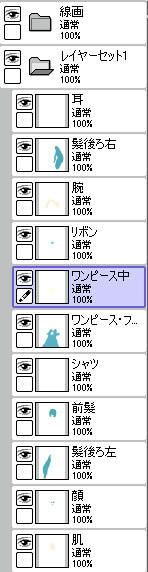
ちなみにレイヤーはこんな感じ。
先ほど書くのを忘れましたが、線画のレイヤーはフォルダにまとめておいて、結合はしません。
基本的に私は結合しません。後々ミスを見つける場合が多いので……。
はみ出している部分を消していきます。
肌色や白などは見にくいので、色フォルダより下に、灰色を塗り潰したものをおくといいです。
背景を先に描いている場合はそれを代わりにもできますが。
■はみ出消しの極意
・なるべく大きなペンで、消し残しが残らないようにがしがし消す!
・一つの動作は小さく。失敗したときに戻るとたくさん戻って絶望します。
・消しゴムツールの濃度、サイズはoff。
・線にそっていくだけだと、たまに消してはいけないところも消してしまうので、たまには全体を見ましょう。
・一番重要な課程なので、手抜きは絶対にしてはいけません。

こんな感じで、そのレイヤーより下に重なっている箇所以外は消さないで大丈夫です。
むしろ、消さないでください。
上のレイヤーと下のレイヤーで両方消してしまうと、線の付近に空白ができてしまったりするので。
画像のように、おおざっぱに消すといいです。
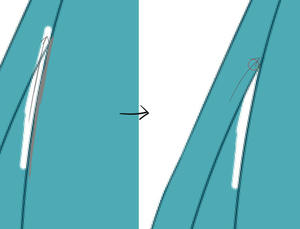
髪の毛の画像のようなところは、左のようにまずどちらかの面にそって消してから、そこの色をとって鉛筆で塗りなおすと楽です。
しかも、ペンを細くして消していくよりも綺麗にできます。

全てはみ出を消すことができました。
ワンピースとフリルのレイヤーが同じだと面倒だったので、分けました。
そんな感じでレイヤー関係は適当に作業しながら修正していきます。
また、ちょっと気になっていた顔の線画の色を変えたりちまちま修正しました。
白目を描いて、下塗りは終わりです。
【4.色調整】
まず下塗りの色を調整します。
前に書きましたが、不透明度保護にチェックを入れて、レイヤーを塗り潰し、で変えていきます。
ここはなんとも言えませんが……完成とほとんど同じ色で大丈夫です。
ただ、髪の毛は結構変わるので、少し薄めの方がいいかもしれません。
目は完全に薄めの方がいいです。
あとは全体の色のバランスなど考えながら適当に変えていきます。

今回はリボンの色変更だけになりました。
次に、線画の色を調整します。
大体、そのパーツの下塗りより少し濃い目ですね。
髪や目玉は結構濃い目にしないと、線画がないように見えてしまいます。
割と肌色は薄めでいいですが、鼻や目の周りのところは薄すぎると存在が消えます。

全て調整しました。
修正するときなどに色が微妙に変わっていったりするので、基本的には全部同じ色に統一するという意味で塗りなおした方がいいです。
これも後でまだまだ変えられるので、結合せずとっておきます。
これでいいんだぜ!って人は結合してしまっても構いません。
【5.塗り】
いよいよ塗りに入ります。
今回はテカテカするものなどないので、肌・目・服・髪の4種に分けて説明します。
順番はどこからでも大丈夫です。
ただ、最初に髪の毛とかは結構だるいのでやらない方がいい……と思います。
それと、あまり目を放置しすぎるとだんだん顔が怖く見えてくるので早いうちにやってしまいましょう。
■目の塗り
今回は目から塗ります。
私の今の目の塗り方はある方のメイキングほぼそのままなので受け売りみたいなものになってしまいますが;
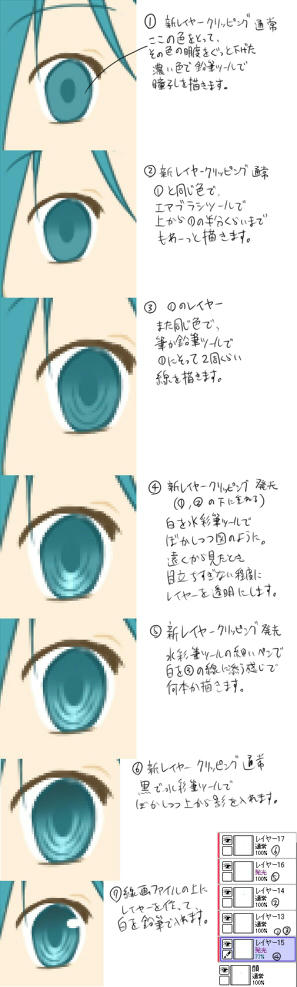
字が恐ろしく汚いですが……(ペンタブで文字書くの苦手なんですorz)
片目ずつしかうつってませんが、両目同じ工程を同時進行した方がいいと思います。
よし!と思ったら、クリッピングしているレイヤーを下からひとつずつ下塗りに結合していってください。
レイヤーの合成モードの都合で、ひとつずつ重ねないといけません。

てな訳で目塗り終わり。
■服
次に服を塗ります。
服の中の順番も適当でいいです。
私は下から順番に塗りますが。
目は範囲がせまいので画像にまとめられましたが、服はちょっと全体的なのが多いので文章で。
まず、グラデーションを各服の下塗りレイヤーに重ねます。
髪もグラデーション重ねるので、ここで重ねてしまいます。
私は下の講座のところから頂いたグラデーションマップを使わせて頂いています。
http://www.pixiv.net/member_illust.php?mode=medium&illust_id=9384520
一応イラスタかフォトショで作れるのでPixivユーザーでない方などの要望があれば作成しますが。
*流れ
グラデーションのレイヤーを全て選択してコピー
↓
各レイヤーの上に貼り付け
↓
自由変形・拡大縮小で大きさや範囲を調整。(必要があれば上下反転)
↓
クリッピング、不透明保護してから陰影色に塗り潰し、合成モードを陰影にして、不透明度調整

貼って

大きさ変えて

上下反転して

色を変える
って訳です。
陰影色についてですが、上の講座でいわれているように、寒色の入ったグレーです。
基本的にはちょっと紫っぽい灰色ですが、私は絵の雰囲気とか全体的な色によって変えてます。
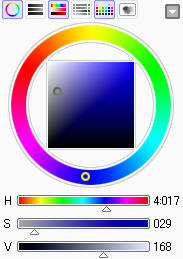
これが基本的な影の色。
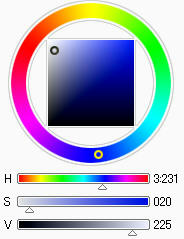
今回はミクで青っぽいので、こんな色にしてみました。
作るときは、大体真ん中の■の中は変えずに、色相環をぐるぐるするといいです。
私も適当にやってるので、そんなに考える必要はありません。
丁寧にやりたい!って方は上の講座見ることをオススメします。
ちなみに上下どちらからグラデーションをするのかですが。
髪→上下どちらも作る
服→大体下から。シャツなど首元に近いものは上からも少しかける
って感じです。

そんな訳で、全部のレイヤーにかけました。
グラデーションのレイヤー同士は結合してしまって構いませんが、下塗りとは結合しないでください。
塗り残しなどを見つけたときに、修正できなくなります。
影を塗った後に一緒に結合します。
グラデーションも終わったところで、シャツから塗っていきます。
色は基本的にグラデーションと同じ陰影色で、合成モードは陰影です。
今回、シャツと耳だけ少し陰影色変えましたので、その色で塗ります。
まずはシワから。
水彩筆でわかりやすいところからシワを塗ります。
ぼかしつつですが、ぼけにくいところはぼかしツールも使って。

シャツは袖のところ。
それ以外は襟の向こう側にあたる部分に影をつけて終わり。

次にかっちりした影。
基本的に別のものの影になっているところです。

黒で斜線をひいたところは、完璧に影がつくので、べた塗りします。
光源は、目のときに右に光を入れたので、右です。
なので、重なっているものの左側に影を入れます。
リボンや襟、ワンピースなどに入れました。
左のワンピースの肩のところも少し右に影を入れました。
筆でちまっと描いて、ぼかすところはぼかしの細いペンでちまっとぼかします。

もうちょっと書き足してこんな感じになりました。
最後に、位置関係による影。
エアブラシでぼわっと塗って、大きなぼかしのペンでよくぼかします。

こんな感じになりました。

塗るところは、大体こういう感じです。
右から光が来ているので、左の方を沿って影をつけます。
また、頭の影として、首周りの奥から。
そして、髪の毛やワンピースの影として。
大体フィーリングです。
どこに影がつくかは、自分の手を光に当てたりして考えるとわかりやすいです。
大体はこんな感じで塗っていきます。
ツルツルしたものは、これに加えて、光源の方向の端にカッチリした光をつけます。
金属なども布類とはかなり違いますが、その辺りはまたの機会に。

完成。と思ったらリボン塗り忘れてました。
とりあえずリボン以外完成。
■肌
肌塗り。
基本的に、いつも特に力入れてます。
肌は色が難しいと思うのですが、作ってパレットに登録してあるやつを使うので、これはどうしようもないです。
一応パレットを貼っておくので、もし必要だったらSAIで開いてスポイトして使ってください。

タテで3種類の肌色です。
左から下色、影1、影2。
一番上の段の一番右は、肌の陰影用です。
どの種類で使っても合うようになっています。
まずは顔の陰影から塗ります。

前髪のかかっているところ。
前髪そのままの形が重なっていると考えるとわかりやすいと思います。
パレットの陰影用の色を筆で塗りますが、ぼかしはしません。
陰影用の色そのままで陰影レイヤーを重ねると、濃いので、不透明度を調整します。
別のところの陰影とは少し違うので、これだけ最初にやります。
次に影1。
パレットの左から2番目の影1を使います。
水彩筆で、通常レイヤー。
まずは頭の先から目にかかるギリギリくらいまでに軽くグラデーションになるように。

次は鼻先から頬まで、光源とは逆から軽くグラデーションになるように、鼻付近は少しメリハリをつける感じで。
口付近は、細く沿って影をつけ、唇の下にあたる辺りに影を。
また、目の下の線より上らへんの横ラインは影になります。(頬があがっているので)

こんな感じになります。
塗り方としては

こんな感じ。
斜線のところは、線から矢印方向に向かってぼかすようにします。
線に囲まれたところ全体に影をつけますが、先ほど書いたように、光源の逆の方向からグラデーションのように。
頬の影は、頭から塗ったグラデーションと上手く繋がるように。
繋がらなかったら、頭から塗ったグラデーションをもう少し伸ばしましょう。
ここまで、顔の塗りなので、首などにかかってしまったところは消しゴムでさりげなく消しておきましょう。
首は左右、奥行きの影のみ。後で陰影はつけます。
腕は、実物見るのが一番早いですが、丸みのあるものの影なので、手首付近は多めに塗りますが、ふくらんでいる辺りは少なめに塗ります。
左右の両側から塗り、手首のあたりでぐいっと内側へ持っていき、手の曲線と共にさりげなく外に逃がします。

こんな感じになります。
光源の逆の方向の影はかっちり目、光源方向の影はぼんやり目にしています。

ちょっと塗ったところがわかりにくいですが、こんな感じの曲線になるようにしています。

手は少し難しいですが、指同士の影と、関節の骨の影がつけられればそれっぽく見えます。
やはりこれも本物を見るとわかりやすいので、自分の手をよくさわったりしてみてください。
次に影2ですが、影2は、影1と同じように、少し狭い範囲を塗るだけでokです。
どの方向が影が濃くなるか、よく考えないとちぐはぐな感じになりますが。

ここまででこんな感じ。
次は陰影です。
前髪の影としてつけたようなのを、袖のところなどにつけます。
陰影用の影をつかって、筆で描きます。
こちらは前髪の影と違って、少しぼかします。

こんな感じになりました。
服のかっちりした影のようにたくさん塗らなくていいです。
自分の手を見ればわかると思いますが、暗い黒の影がついてるのは袖口くらいですよね?
そして、服のときのようにエアブラシで陰影用の影をもさっと塗ります。
うすーく、うすーくなるようにで大丈夫です。またぼかしツールでぼかしてさりげないくらいに。

あまり変わりませんが、こんな感じ。
そういえば今更絵についてのフォローを入れますが。
ファイティングポーズじゃないんです。ぶりっこポーズにしたつもりなんですorz
どう見てもファイティングポーズなのでもう、顔を思い切りかわいくするしかないなと思いましたよ……。
みんな大好きハイライト!
あんまり得意じゃないのでさらっといきます。
白・エアブラシ・通常レイヤー(不透明度少し下げて)で塗ります。

矢印の方向にこれでもかってくらいぼかしてください。
(ぼかしツールの濃度がこすぎると色がほとんど消えます; なので、私は濃度30くらいでやっています)
唇は筆でさらっと入れるのも綺麗です。

腕・手はこんな感じ。
こちらは不透明度下げなくても目立ちすぎません。
ツルツルハァハァツルツルハァハァって感じでテンションで乗り切りましょう。
ポイントとしては、関節などの影の近くにつけるハイライトは、かためであまりぼかさなくても大丈夫です。

こんな感じになりました。
照り返しを塗りましょう。
光源とは逆の方向の線にそって、不透明度を下げた通常レイヤー・白・筆ツールで細い線をひきます。

こんな感じです。顔と腕だけでokです。

全体でこんな感じになりました。
影・光はここまで、ですが……
で・す・が。
かわいさ演出のためにほっぺをつけましょう!

はい終わり!
■髪
来ましたよ……ミクを塗るときの最大の敵。
こいつは厄介ですね。ミクはツインテールなので、レイヤーを3つに分けていて、しかも髪のレイヤーはかなり多いです。
これから説明しますが、影・ハイライト1・ハイライト2・ハイライト3・大まかな影・オーバーレイ1・オーバーレイ2の7レイヤーが基本形です。
テクスチャかけたりするとなるともっと増えます。丁寧に塗ろうとすればいくらでも塗れます。
まあそんな訳でめんどくさいのですが。頑張りましょう。
まずは影。
影は水彩筆・陰影レイヤーで、グラデーションと同じ色です。
光源と逆の方向の端の線からがしがし大雑把に塗ります。
文章がわかりにくすぎるので画像。

強く!太く!大胆に!
後でよく見えなくなりますが、こいつがいないと髪の毛がつまらない感じになります。
太いペンでがしっと塗ってから、間に細めにしゅっと。
という感じでとりあえず全部塗ります。

激しくわかりにくくてすいません。こんな感じになります。
線画のときにたくさん髪の毛の線描いていると上手くいきやすいのですが、今回のように少ないときはフィーリングで頑張ります。
次に頭のつむじからの影。
陰影レイヤー、また同じ色です。
まずマーカーツールで毛先に向かってしゃーしゃーと描き、水彩で並走、ぼかしって感じです。

こんな感じです。こいつも目立たなくなるけどかなり重要。
次にハイライト1。
ハイライトは1つが全体的、2つが頭のエンジェルリングです。
影とは逆で、光源方向の線にそって描いていきます。
発光レイヤーで、細い水彩筆ツールで白です。

こんな感じです。後ろ髪の大雑把ゾーンは適当にたくさんひいちゃってくださぃ。

全部やってこうなりました。
次にハイライト2。

マーカーツール・発光レイヤー・白でつむじからの影と影の間に太い線をひいていきます。
その次に、水彩筆の細めのペンで上から同じように細かく。
そうしたら、ぼかします!
上から下へとざくざくざくざくやって、ちょっとしましまが残る程度になったら、消しゴムで成型。

こんな感じにします。
そうしたら、筆圧サイズon・濃度を少し下げた消しゴムで下からちょっとざくざくします。
かるーくざくざくしてしましまを演出できたら、かるーくぼかします。

こんな感じになりました。
これを右のツインテールでもやります。

次にハイライト3。
2のピカピカ感を増すためにつけます。
発光レイヤー・水彩筆ツール・白で2の上に氷みたいな感じでざくざくと。
ある程度描いたらぼかします。
また、2の周りの髪にも少しハイライトを足して、2の唐突感をなくします。
それと、光が当たってそうなところにマーカーでざくざく白で描き、消しゴムでざくざくしてぼかして準ハイライトを入れます。

ここまででこんな感じ。
ハイライトの前でしたが、大まかな影。
ハイライト1・2の下にレイヤーを作ってください。
陰影レイヤー、影と同じ色です。
髪の体に隠れている部分、前髪の毛先、結ばれてツインテールに向かっている部分にエアブラシで影をつけます。
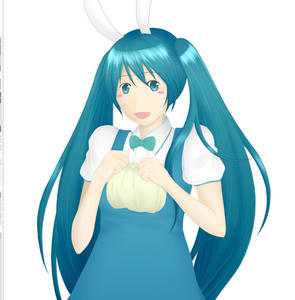
こんな感じ。
あと少し!オーバーレイ1です。
これは個人的な趣味でつけます。
オーバーレイで、毛先に桃か青色をさっと塗ります。

綺麗な色になります。ちょっと幻想的でしょ?
背景があるときは背景に近い色でさっとやってみるのもいいと思います。
オーバーレイ2。
といってもオーバーレイじゃありません。
通常レイヤー・エアブラシで肌の色をとって、さっと周りの前髪に塗ります。
これをぼかして不透明度を少し下げて終わり。
髪を肌に馴染ませるんです。

こんな感じ。
髪終了!あと細かいところを塗ります。
ポイントだけ。
■白目
肌色に少し近い肌色で影を塗ります。
上から下にグラデーションという感じ。

予想以上に色が濃くなってしまって、線なしの絵みたいになってしまったので、線画の色も調整して、こんな感じに。
【6.仕上げ】
前髪を眉毛の上にかぶせる作業です。

前髪レイヤーを複製して、線画ファイルに入れて画像のように重ねます。
必要なのは眉毛・目にかかっている部分なので、それ以外を消します。(重なりの問題ではみ出している部分があると思うので)
表示・非表示を繰り返すと、重なってしまった部分がわかると思います。
消せたら、ちょうど眉毛が髪に隠れるようになったと思います。

半透明にさせたいので、不透明度をいじってこんな感じにします。
これは好みでいいです。重なってるのがいい人は100%でもいいです。
遅れ毛をちょっと描きます。
目の光のレイヤーを使って、髪の毛の色をとって細い筆で描きます。
これで人物は完成です。後は背景になります。
【7.背景】
背景です。多くの絵師の敵です。
私もかなり苦手です。
今回はILLUSTSTUDIOに使えそうなテクスチャを入れていたのでそちらを使います。
といっても、ILLUSTSTUDIOで出してSAIにコピーしますが。
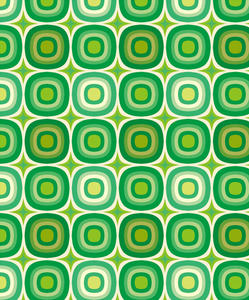
SAIにもってきました。色合いを変えていきます。
フィルタ→色相・彩度でちょっと青っぽくしました。
これ以上青っぽくならないので、この上に青を塗り潰したレイヤーを作って、オーバーレイで重ねます。
そしてまたこのレイヤーを色相・彩度で青っぽくします。

ミクともバランスのいい色になりました。
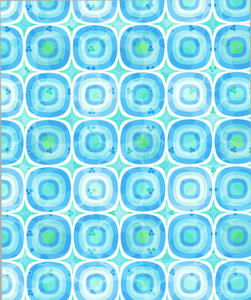
用紙質感で模様を貼りました。

ミクの周りを白抜きしました。
筆圧サイズoffにした鉛筆ツール・白を太めに、線画をなぞりました。
また、不要な空白をカットしました。

枠として、白で不規則に切り抜きのようにしました。
完成!
下書きは下書き!
別に汚かろうとゴミが多かろうと何でもokです。
綺麗に撮られるなら写真でも可。
こんな感じでシワシワでも。
傾いていると修正するのがめんどくさいのでまっすぐにできればいいと思います。
とりあえず、サイズが大きすぎると作業するときに重いので、適切なサイズに縮小します。
この時点ではあまり小さくしすぎない方がいいです。
私は最後に縮小とかあんまりしませんが、タテヨコ1000pxはくらいは残しておきます。
【2.線画】
こんなペンで描いています。
実はどこかのメイキングで拾ってきたやつですが、ペンツールをちょっといじくったやつ。
鉛筆ツールとか筆ツールとかでやることもあるので、別になんでもいいと思ってます。
今回はサイズは2pxと1pxで描きました。
太さは太すぎなければあとはフィーリングですね。
基本的に私はペンサイズを変えるというよりは下書きを拡大・縮小してしまいますが;
パーツごとにレイヤーを分けて描きます。
色は後で変えられる(というか変える)ので何でも大丈夫ですが、レイヤーの違いがわかりやすい方がいろいろと楽です。
色塗りのときは同じパーツでも数レイヤーに分けたりしますが、線画は髪1枚、肌1枚とかで大丈夫です。
とりあえずガンガンはみ出して描きます。
その方が足りなくてつけたしたりしなくていいので。
レイヤーの順番もこの時点では気にしません。
後々少し変えますが。
今回はこんな感じに分けました。
顔は眉毛、口、頬、目玉、目玉以外の目の周りで半分ずつ分けました。
鼻は肌レイヤーで描いてます。
色塗りのときもそうですが、複数パーツ掛け持ちできそうなところは1レイヤーでいくつかやっちゃって大丈夫です。
ただ、どこのレイヤーだかわからなくなると面倒なので、レイヤー名に書いておきましょう。
ここまででこんな感じ。
ガンガンはみ出して描いたので、色々なところが別のパーツのところにはみ出しています。
なので、このはみ出しを丁寧に消していきます。
なるべく重なって変な色にならないように。
少しくらいはすき間とか空いてしまっても構わないので、とりあず綺麗に見えるように。
消しました。
後でも少しいじりますが、とりあえずは線画はここまで。
間違えて描いてしまったところなどは、結構塗りの時に見つけて消せるので、今は割と適当な仕事でも大丈夫です。
ただ、線画が気に入らないときは何度でも描き直した方がいいです。
塗りを始めてしまうと、戻るのが大変になるので、ここで気に入らないところは直しましょう。
【3.下塗り】
基本的に絵の中で一番下(向こうがわ)のパーツから重ねていきます。
まずはその色をべちゃべちゃ塗るだけですので、レイヤーの重ねを考えるのは後でも大丈夫です。
また、ツインテールなど、位置関係が色々と微妙なものは、後ろにあるけど肌より上のレイヤーとかになってしまっても構いません。
絶対これじゃなきゃだめ!っていうのは基本的にありません。
こういう風に重ねれば楽ができて、失敗しにくいのです。
これも後で色は変えられるので適当でも大丈夫ですが、私はこのときに色を考えるので割とまじめに塗ります。
鉛筆ツールで不透明でべっちゃべちゃ塗ります。
領域で塗るという方法もありますが、私ははみ出して塗ってはみ出を消す方法をとっています。
ホントは恥ずかしくてこんなもの見せられませんがw
こんな感じで大胆にはみ出して塗ります。
色は前にも書きましたが、影やハイライトを塗って結合してしまうまではいくらでも変えられるので、大体で大丈夫です。
下地が白のパーツ(今回は耳・シャツ)は、白以外で塗ってから、不透明保護にチェックを入れてレイヤーを白で塗り潰して色を変えます。
ちなみに線画も下塗りもこの方法で色を変えられます。
(フィルタ→彩度・明度などでもいいのですが、変えた後の色が手元に残らないので色々と面倒です)
ちなみにレイヤーはこんな感じ。
先ほど書くのを忘れましたが、線画のレイヤーはフォルダにまとめておいて、結合はしません。
基本的に私は結合しません。後々ミスを見つける場合が多いので……。
はみ出している部分を消していきます。
肌色や白などは見にくいので、色フォルダより下に、灰色を塗り潰したものをおくといいです。
背景を先に描いている場合はそれを代わりにもできますが。
■はみ出消しの極意
・なるべく大きなペンで、消し残しが残らないようにがしがし消す!
・一つの動作は小さく。失敗したときに戻るとたくさん戻って絶望します。
・消しゴムツールの濃度、サイズはoff。
・線にそっていくだけだと、たまに消してはいけないところも消してしまうので、たまには全体を見ましょう。
・一番重要な課程なので、手抜きは絶対にしてはいけません。
こんな感じで、そのレイヤーより下に重なっている箇所以外は消さないで大丈夫です。
むしろ、消さないでください。
上のレイヤーと下のレイヤーで両方消してしまうと、線の付近に空白ができてしまったりするので。
画像のように、おおざっぱに消すといいです。
髪の毛の画像のようなところは、左のようにまずどちらかの面にそって消してから、そこの色をとって鉛筆で塗りなおすと楽です。
しかも、ペンを細くして消していくよりも綺麗にできます。
全てはみ出を消すことができました。
ワンピースとフリルのレイヤーが同じだと面倒だったので、分けました。
そんな感じでレイヤー関係は適当に作業しながら修正していきます。
また、ちょっと気になっていた顔の線画の色を変えたりちまちま修正しました。
白目を描いて、下塗りは終わりです。
【4.色調整】
まず下塗りの色を調整します。
前に書きましたが、不透明度保護にチェックを入れて、レイヤーを塗り潰し、で変えていきます。
ここはなんとも言えませんが……完成とほとんど同じ色で大丈夫です。
ただ、髪の毛は結構変わるので、少し薄めの方がいいかもしれません。
目は完全に薄めの方がいいです。
あとは全体の色のバランスなど考えながら適当に変えていきます。
今回はリボンの色変更だけになりました。
次に、線画の色を調整します。
大体、そのパーツの下塗りより少し濃い目ですね。
髪や目玉は結構濃い目にしないと、線画がないように見えてしまいます。
割と肌色は薄めでいいですが、鼻や目の周りのところは薄すぎると存在が消えます。
全て調整しました。
修正するときなどに色が微妙に変わっていったりするので、基本的には全部同じ色に統一するという意味で塗りなおした方がいいです。
これも後でまだまだ変えられるので、結合せずとっておきます。
これでいいんだぜ!って人は結合してしまっても構いません。
【5.塗り】
いよいよ塗りに入ります。
今回はテカテカするものなどないので、肌・目・服・髪の4種に分けて説明します。
順番はどこからでも大丈夫です。
ただ、最初に髪の毛とかは結構だるいのでやらない方がいい……と思います。
それと、あまり目を放置しすぎるとだんだん顔が怖く見えてくるので早いうちにやってしまいましょう。
■目の塗り
今回は目から塗ります。
私の今の目の塗り方はある方のメイキングほぼそのままなので受け売りみたいなものになってしまいますが;
字が恐ろしく汚いですが……(ペンタブで文字書くの苦手なんですorz)
片目ずつしかうつってませんが、両目同じ工程を同時進行した方がいいと思います。
よし!と思ったら、クリッピングしているレイヤーを下からひとつずつ下塗りに結合していってください。
レイヤーの合成モードの都合で、ひとつずつ重ねないといけません。
てな訳で目塗り終わり。
■服
次に服を塗ります。
服の中の順番も適当でいいです。
私は下から順番に塗りますが。
目は範囲がせまいので画像にまとめられましたが、服はちょっと全体的なのが多いので文章で。
まず、グラデーションを各服の下塗りレイヤーに重ねます。
髪もグラデーション重ねるので、ここで重ねてしまいます。
私は下の講座のところから頂いたグラデーションマップを使わせて頂いています。
http://www.pixiv.net/member_illust.php?mode=medium&illust_id=9384520
一応イラスタかフォトショで作れるのでPixivユーザーでない方などの要望があれば作成しますが。
*流れ
グラデーションのレイヤーを全て選択してコピー
↓
各レイヤーの上に貼り付け
↓
自由変形・拡大縮小で大きさや範囲を調整。(必要があれば上下反転)
↓
クリッピング、不透明保護してから陰影色に塗り潰し、合成モードを陰影にして、不透明度調整
貼って
大きさ変えて
上下反転して
色を変える
って訳です。
陰影色についてですが、上の講座でいわれているように、寒色の入ったグレーです。
基本的にはちょっと紫っぽい灰色ですが、私は絵の雰囲気とか全体的な色によって変えてます。
これが基本的な影の色。
今回はミクで青っぽいので、こんな色にしてみました。
作るときは、大体真ん中の■の中は変えずに、色相環をぐるぐるするといいです。
私も適当にやってるので、そんなに考える必要はありません。
丁寧にやりたい!って方は上の講座見ることをオススメします。
ちなみに上下どちらからグラデーションをするのかですが。
髪→上下どちらも作る
服→大体下から。シャツなど首元に近いものは上からも少しかける
って感じです。
そんな訳で、全部のレイヤーにかけました。
グラデーションのレイヤー同士は結合してしまって構いませんが、下塗りとは結合しないでください。
塗り残しなどを見つけたときに、修正できなくなります。
影を塗った後に一緒に結合します。
グラデーションも終わったところで、シャツから塗っていきます。
色は基本的にグラデーションと同じ陰影色で、合成モードは陰影です。
今回、シャツと耳だけ少し陰影色変えましたので、その色で塗ります。
まずはシワから。
水彩筆でわかりやすいところからシワを塗ります。
ぼかしつつですが、ぼけにくいところはぼかしツールも使って。
シャツは袖のところ。
それ以外は襟の向こう側にあたる部分に影をつけて終わり。
次にかっちりした影。
基本的に別のものの影になっているところです。
黒で斜線をひいたところは、完璧に影がつくので、べた塗りします。
光源は、目のときに右に光を入れたので、右です。
なので、重なっているものの左側に影を入れます。
リボンや襟、ワンピースなどに入れました。
左のワンピースの肩のところも少し右に影を入れました。
筆でちまっと描いて、ぼかすところはぼかしの細いペンでちまっとぼかします。
もうちょっと書き足してこんな感じになりました。
最後に、位置関係による影。
エアブラシでぼわっと塗って、大きなぼかしのペンでよくぼかします。
こんな感じになりました。
塗るところは、大体こういう感じです。
右から光が来ているので、左の方を沿って影をつけます。
また、頭の影として、首周りの奥から。
そして、髪の毛やワンピースの影として。
大体フィーリングです。
どこに影がつくかは、自分の手を光に当てたりして考えるとわかりやすいです。
大体はこんな感じで塗っていきます。
ツルツルしたものは、これに加えて、光源の方向の端にカッチリした光をつけます。
金属なども布類とはかなり違いますが、その辺りはまたの機会に。
完成。と思ったらリボン塗り忘れてました。
とりあえずリボン以外完成。
■肌
肌塗り。
基本的に、いつも特に力入れてます。
肌は色が難しいと思うのですが、作ってパレットに登録してあるやつを使うので、これはどうしようもないです。
一応パレットを貼っておくので、もし必要だったらSAIで開いてスポイトして使ってください。
タテで3種類の肌色です。
左から下色、影1、影2。
一番上の段の一番右は、肌の陰影用です。
どの種類で使っても合うようになっています。
まずは顔の陰影から塗ります。
前髪のかかっているところ。
前髪そのままの形が重なっていると考えるとわかりやすいと思います。
パレットの陰影用の色を筆で塗りますが、ぼかしはしません。
陰影用の色そのままで陰影レイヤーを重ねると、濃いので、不透明度を調整します。
別のところの陰影とは少し違うので、これだけ最初にやります。
次に影1。
パレットの左から2番目の影1を使います。
水彩筆で、通常レイヤー。
まずは頭の先から目にかかるギリギリくらいまでに軽くグラデーションになるように。
次は鼻先から頬まで、光源とは逆から軽くグラデーションになるように、鼻付近は少しメリハリをつける感じで。
口付近は、細く沿って影をつけ、唇の下にあたる辺りに影を。
また、目の下の線より上らへんの横ラインは影になります。(頬があがっているので)
こんな感じになります。
塗り方としては
こんな感じ。
斜線のところは、線から矢印方向に向かってぼかすようにします。
線に囲まれたところ全体に影をつけますが、先ほど書いたように、光源の逆の方向からグラデーションのように。
頬の影は、頭から塗ったグラデーションと上手く繋がるように。
繋がらなかったら、頭から塗ったグラデーションをもう少し伸ばしましょう。
ここまで、顔の塗りなので、首などにかかってしまったところは消しゴムでさりげなく消しておきましょう。
首は左右、奥行きの影のみ。後で陰影はつけます。
腕は、実物見るのが一番早いですが、丸みのあるものの影なので、手首付近は多めに塗りますが、ふくらんでいる辺りは少なめに塗ります。
左右の両側から塗り、手首のあたりでぐいっと内側へ持っていき、手の曲線と共にさりげなく外に逃がします。
こんな感じになります。
光源の逆の方向の影はかっちり目、光源方向の影はぼんやり目にしています。
ちょっと塗ったところがわかりにくいですが、こんな感じの曲線になるようにしています。
手は少し難しいですが、指同士の影と、関節の骨の影がつけられればそれっぽく見えます。
やはりこれも本物を見るとわかりやすいので、自分の手をよくさわったりしてみてください。
次に影2ですが、影2は、影1と同じように、少し狭い範囲を塗るだけでokです。
どの方向が影が濃くなるか、よく考えないとちぐはぐな感じになりますが。
ここまででこんな感じ。
次は陰影です。
前髪の影としてつけたようなのを、袖のところなどにつけます。
陰影用の影をつかって、筆で描きます。
こちらは前髪の影と違って、少しぼかします。
こんな感じになりました。
服のかっちりした影のようにたくさん塗らなくていいです。
自分の手を見ればわかると思いますが、暗い黒の影がついてるのは袖口くらいですよね?
そして、服のときのようにエアブラシで陰影用の影をもさっと塗ります。
うすーく、うすーくなるようにで大丈夫です。またぼかしツールでぼかしてさりげないくらいに。
あまり変わりませんが、こんな感じ。
そういえば今更絵についてのフォローを入れますが。
ファイティングポーズじゃないんです。ぶりっこポーズにしたつもりなんですorz
どう見てもファイティングポーズなのでもう、顔を思い切りかわいくするしかないなと思いましたよ……。
みんな大好きハイライト!
あんまり得意じゃないのでさらっといきます。
白・エアブラシ・通常レイヤー(不透明度少し下げて)で塗ります。
矢印の方向にこれでもかってくらいぼかしてください。
(ぼかしツールの濃度がこすぎると色がほとんど消えます; なので、私は濃度30くらいでやっています)
唇は筆でさらっと入れるのも綺麗です。
腕・手はこんな感じ。
こちらは不透明度下げなくても目立ちすぎません。
ツルツルハァハァツルツルハァハァって感じでテンションで乗り切りましょう。
ポイントとしては、関節などの影の近くにつけるハイライトは、かためであまりぼかさなくても大丈夫です。
こんな感じになりました。
照り返しを塗りましょう。
光源とは逆の方向の線にそって、不透明度を下げた通常レイヤー・白・筆ツールで細い線をひきます。
こんな感じです。顔と腕だけでokです。
全体でこんな感じになりました。
影・光はここまで、ですが……
で・す・が。
かわいさ演出のためにほっぺをつけましょう!
はい終わり!
■髪
来ましたよ……ミクを塗るときの最大の敵。
こいつは厄介ですね。ミクはツインテールなので、レイヤーを3つに分けていて、しかも髪のレイヤーはかなり多いです。
これから説明しますが、影・ハイライト1・ハイライト2・ハイライト3・大まかな影・オーバーレイ1・オーバーレイ2の7レイヤーが基本形です。
テクスチャかけたりするとなるともっと増えます。丁寧に塗ろうとすればいくらでも塗れます。
まあそんな訳でめんどくさいのですが。頑張りましょう。
まずは影。
影は水彩筆・陰影レイヤーで、グラデーションと同じ色です。
光源と逆の方向の端の線からがしがし大雑把に塗ります。
文章がわかりにくすぎるので画像。
強く!太く!大胆に!
後でよく見えなくなりますが、こいつがいないと髪の毛がつまらない感じになります。
太いペンでがしっと塗ってから、間に細めにしゅっと。
という感じでとりあえず全部塗ります。
激しくわかりにくくてすいません。こんな感じになります。
線画のときにたくさん髪の毛の線描いていると上手くいきやすいのですが、今回のように少ないときはフィーリングで頑張ります。
次に頭のつむじからの影。
陰影レイヤー、また同じ色です。
まずマーカーツールで毛先に向かってしゃーしゃーと描き、水彩で並走、ぼかしって感じです。
こんな感じです。こいつも目立たなくなるけどかなり重要。
次にハイライト1。
ハイライトは1つが全体的、2つが頭のエンジェルリングです。
影とは逆で、光源方向の線にそって描いていきます。
発光レイヤーで、細い水彩筆ツールで白です。
こんな感じです。後ろ髪の大雑把ゾーンは適当にたくさんひいちゃってくださぃ。
全部やってこうなりました。
次にハイライト2。
マーカーツール・発光レイヤー・白でつむじからの影と影の間に太い線をひいていきます。
その次に、水彩筆の細めのペンで上から同じように細かく。
そうしたら、ぼかします!
上から下へとざくざくざくざくやって、ちょっとしましまが残る程度になったら、消しゴムで成型。
こんな感じにします。
そうしたら、筆圧サイズon・濃度を少し下げた消しゴムで下からちょっとざくざくします。
かるーくざくざくしてしましまを演出できたら、かるーくぼかします。
こんな感じになりました。
これを右のツインテールでもやります。
次にハイライト3。
2のピカピカ感を増すためにつけます。
発光レイヤー・水彩筆ツール・白で2の上に氷みたいな感じでざくざくと。
ある程度描いたらぼかします。
また、2の周りの髪にも少しハイライトを足して、2の唐突感をなくします。
それと、光が当たってそうなところにマーカーでざくざく白で描き、消しゴムでざくざくしてぼかして準ハイライトを入れます。
ここまででこんな感じ。
ハイライトの前でしたが、大まかな影。
ハイライト1・2の下にレイヤーを作ってください。
陰影レイヤー、影と同じ色です。
髪の体に隠れている部分、前髪の毛先、結ばれてツインテールに向かっている部分にエアブラシで影をつけます。
こんな感じ。
あと少し!オーバーレイ1です。
これは個人的な趣味でつけます。
オーバーレイで、毛先に桃か青色をさっと塗ります。
綺麗な色になります。ちょっと幻想的でしょ?
背景があるときは背景に近い色でさっとやってみるのもいいと思います。
オーバーレイ2。
といってもオーバーレイじゃありません。
通常レイヤー・エアブラシで肌の色をとって、さっと周りの前髪に塗ります。
これをぼかして不透明度を少し下げて終わり。
髪を肌に馴染ませるんです。
こんな感じ。
髪終了!あと細かいところを塗ります。
ポイントだけ。
■白目
肌色に少し近い肌色で影を塗ります。
上から下にグラデーションという感じ。
予想以上に色が濃くなってしまって、線なしの絵みたいになってしまったので、線画の色も調整して、こんな感じに。
【6.仕上げ】
前髪を眉毛の上にかぶせる作業です。
前髪レイヤーを複製して、線画ファイルに入れて画像のように重ねます。
必要なのは眉毛・目にかかっている部分なので、それ以外を消します。(重なりの問題ではみ出している部分があると思うので)
表示・非表示を繰り返すと、重なってしまった部分がわかると思います。
消せたら、ちょうど眉毛が髪に隠れるようになったと思います。
半透明にさせたいので、不透明度をいじってこんな感じにします。
これは好みでいいです。重なってるのがいい人は100%でもいいです。
遅れ毛をちょっと描きます。
目の光のレイヤーを使って、髪の毛の色をとって細い筆で描きます。
これで人物は完成です。後は背景になります。
【7.背景】
背景です。多くの絵師の敵です。
私もかなり苦手です。
今回はILLUSTSTUDIOに使えそうなテクスチャを入れていたのでそちらを使います。
といっても、ILLUSTSTUDIOで出してSAIにコピーしますが。
SAIにもってきました。色合いを変えていきます。
フィルタ→色相・彩度でちょっと青っぽくしました。
これ以上青っぽくならないので、この上に青を塗り潰したレイヤーを作って、オーバーレイで重ねます。
そしてまたこのレイヤーを色相・彩度で青っぽくします。
ミクともバランスのいい色になりました。
用紙質感で模様を貼りました。
ミクの周りを白抜きしました。
筆圧サイズoffにした鉛筆ツール・白を太めに、線画をなぞりました。
また、不要な空白をカットしました。
枠として、白で不規則に切り抜きのようにしました。
完成!
PR
Comment
プロフィール
HN:
朔野 凪
性別:
女性
職業:
大学生
自己紹介:
運動以外ならなんでも好き。
食べ物は好きなものは大好きで嫌いなものは大嫌いです。
食べ物は好きなものは大好きで嫌いなものは大嫌いです。
アーカイブ
ブログ内検索
カウンター
アクセス解析
